Một hình ảnh trong tài liệu Microsoft Word có thể thay hàng ngàn con chữ, nhưng đôi khi bạn muốn xem nhanh tài liệu thì nó lại gây cản trở khi cuộn trang nhanh, đặc biệt trên tài liệu nhiều ảnh. Tuy nhiên có một tính năng ít người biết đến trong Word cho phép bạn ẩn tất cả những hình ảnh này trên tài liệu và thay thế chúng bằng một khung giữ chỗ tạm thời.
Cách ẩn hình ảnh trong Microsoft Word
Sử dụng Picture placeholders sẽ giúp bạn tăng tốc độ hiển thị tài liệu. Tài liệu có nhiều đồ họa nặng thì thời gian tải càng lâu. Tính năng này sẽ không xóa ảnh khỏi tài liệu, nó chỉ ẩn để trang có thể tải nhanh hơn. Khi sử dụng tính năng này bạn sẽ thấy một hộp nhỏ được hiển thị thay cho hình ảnh. Dưới đây là cách ẩn hình ảnh trong Word:
Bước 1: Mở Microsoft Word, chuyển đến File > Options > Advanced Tab.
Bước 2: Trong tab Advanced, chọn tùy chọn Show picture placeholders dưới phần Show document content.
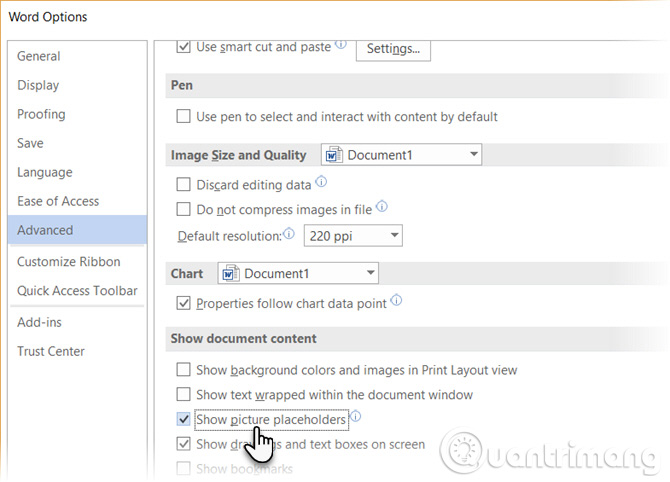
Bước 3: Click vào OK trên hộp thoại để lưu cài đặt và quay lại tài liệu. Giờ đây mọi hình ảnh trong tài liệu của bạn sẽ được thay thế bằng một hộp màu trắng.
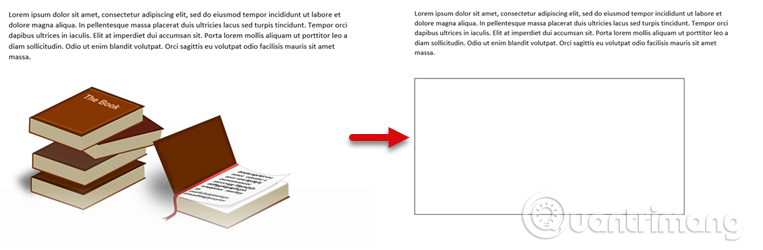
Bước 4: Để lấy lại ảnh, bạn có thể bỏ chọn tùy chọn trên hoặc truy cập View > Read Mode.
Ngay cả với các máy tính nhanh, tính năng này cũng giúp tăng năng suất của bạn. Bạn sẽ thấy không có mấy sự khác biệt trên những tài liệu nhỏ, nhưng với tài liệu lớn, bạn sẽ thấy nó phát huy tác dụng như thế nào.
Chúc các bạn thực hiện thành công!
Xem thêm:
 Công nghệ
Công nghệ  AI
AI  Windows
Windows  iPhone
iPhone  Android
Android  Học IT
Học IT  Download
Download  Tiện ích
Tiện ích  Khoa học
Khoa học  Game
Game  Làng CN
Làng CN  Ứng dụng
Ứng dụng 




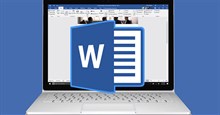










 Linux
Linux  Đồng hồ thông minh
Đồng hồ thông minh  macOS
macOS  Chụp ảnh - Quay phim
Chụp ảnh - Quay phim  Thủ thuật SEO
Thủ thuật SEO  Phần cứng
Phần cứng  Kiến thức cơ bản
Kiến thức cơ bản  Lập trình
Lập trình  Dịch vụ công trực tuyến
Dịch vụ công trực tuyến  Dịch vụ nhà mạng
Dịch vụ nhà mạng  Quiz công nghệ
Quiz công nghệ  Microsoft Word 2016
Microsoft Word 2016  Microsoft Word 2013
Microsoft Word 2013  Microsoft Word 2007
Microsoft Word 2007  Microsoft Excel 2019
Microsoft Excel 2019  Microsoft Excel 2016
Microsoft Excel 2016  Microsoft PowerPoint 2019
Microsoft PowerPoint 2019  Google Sheets
Google Sheets  Học Photoshop
Học Photoshop  Lập trình Scratch
Lập trình Scratch  Bootstrap
Bootstrap  Năng suất
Năng suất  Game - Trò chơi
Game - Trò chơi  Hệ thống
Hệ thống  Thiết kế & Đồ họa
Thiết kế & Đồ họa  Internet
Internet  Bảo mật, Antivirus
Bảo mật, Antivirus  Doanh nghiệp
Doanh nghiệp  Ảnh & Video
Ảnh & Video  Giải trí & Âm nhạc
Giải trí & Âm nhạc  Mạng xã hội
Mạng xã hội  Lập trình
Lập trình  Giáo dục - Học tập
Giáo dục - Học tập  Lối sống
Lối sống  Tài chính & Mua sắm
Tài chính & Mua sắm  AI Trí tuệ nhân tạo
AI Trí tuệ nhân tạo  ChatGPT
ChatGPT  Gemini
Gemini  Điện máy
Điện máy  Tivi
Tivi  Tủ lạnh
Tủ lạnh  Điều hòa
Điều hòa  Máy giặt
Máy giặt  Cuộc sống
Cuộc sống  TOP
TOP  Kỹ năng
Kỹ năng  Món ngon mỗi ngày
Món ngon mỗi ngày  Nuôi dạy con
Nuôi dạy con  Mẹo vặt
Mẹo vặt  Phim ảnh, Truyện
Phim ảnh, Truyện  Làm đẹp
Làm đẹp  DIY - Handmade
DIY - Handmade  Du lịch
Du lịch  Quà tặng
Quà tặng  Giải trí
Giải trí  Là gì?
Là gì?  Nhà đẹp
Nhà đẹp  Giáng sinh - Noel
Giáng sinh - Noel  Hướng dẫn
Hướng dẫn  Ô tô, Xe máy
Ô tô, Xe máy  Tấn công mạng
Tấn công mạng  Chuyện công nghệ
Chuyện công nghệ  Công nghệ mới
Công nghệ mới  Trí tuệ Thiên tài
Trí tuệ Thiên tài